Для начала скачиваем шрифт и текстуру
Теперь создаем новый документ (автор выбрал размеры 800*600px с черным фоновым цветом) и пишем белым цветом текст, ранее скачавшим шрифтом. Переходим к Blending Options - параметры наложения Drop shadow (тень)
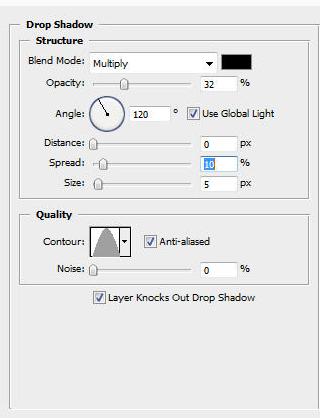
Bevel and Emboss (тиснение)
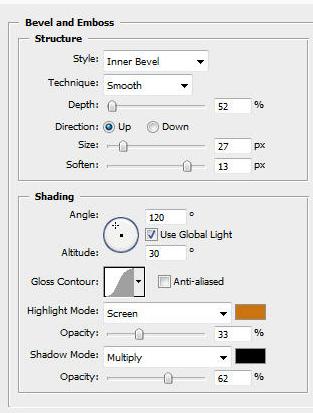
Цвет для опции Bevel and Emboss (тиснение)
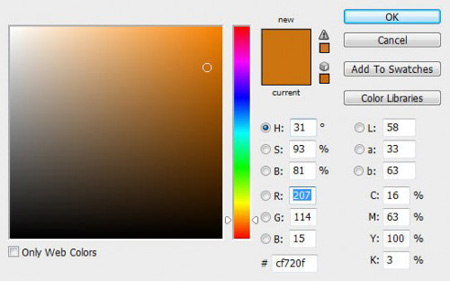
Gradient Overlay (наложение градиента)
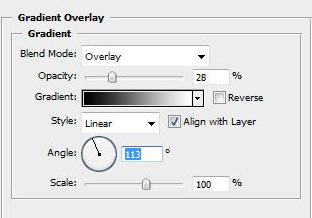
Теперь открываем изображение с текстурой,

помещаем его поверх остальных слоев и перетаскиваем выделение с текста на слой с текстурой (Ctrl+клик по иконке слоя с текстом). Нажать правой кнопкой мыши и выбрать Create Clipping Mask - создать обтравочную маску (Alt+Cntr+G).
Переходим к Image – Adjustmens - Curves (Изображение – Коррекция - Кривые) и применяем такие параметры:
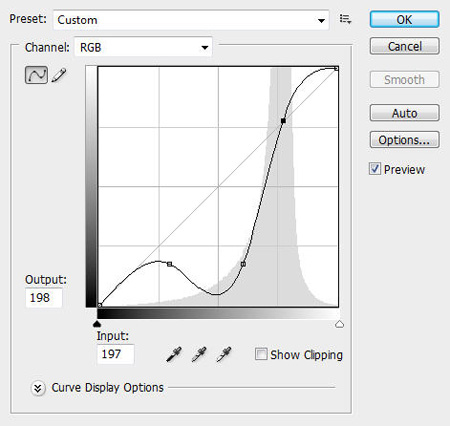
Теперь поменяйте режим наложения данного слоя на Screen – осветление и теперь премините Blending Options (параметры наложения) Inner Glow - внутреннее свечение и темно-коричневого цвета Satin – глянец
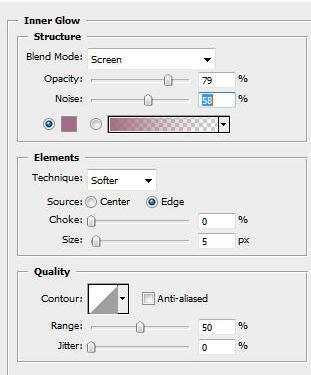
Теперь добавьте контрастности большой круглой кистью  темно-желтого цвета с низкой прозрачностью на слое с текстурой: темно-желтого цвета с низкой прозрачностью на слое с текстурой:

Дублируем слой с текстурой и применяем к нему фильтр Glass – стекло. Для этого идем в Filter – Distort - Glass (Фильтр-Искажение-Стекло) с такими параметрами:
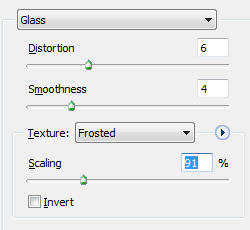
У этого слоя поменяем Blending Options - параметры наложения таким образом Color Burn - затемнение основы:
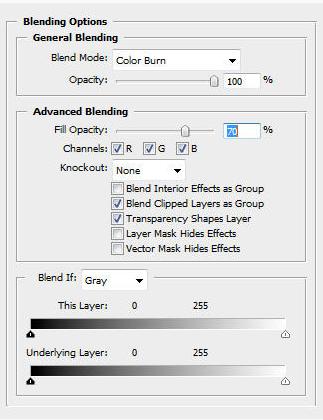
Дополнительно автор предлагает к верхнему слою текстуры добавить фильтр Median Filter-Noise-Median (Фильтр-Шум-Медиана) и сменить режим наложения на Color Dodge - осветление основы
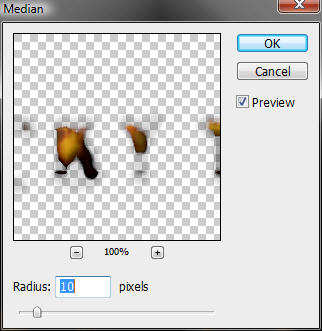
Параметры наложения слоев
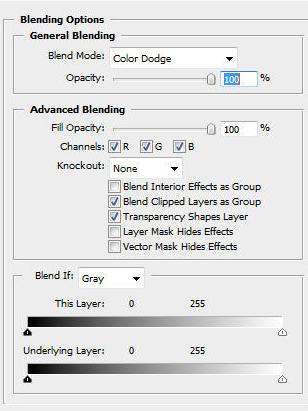
Финальный результат:

| 
